Q:他ユーザーとデータの交換を行う方法は?
2025年7月15日公開
他ユーザーにデータを渡す際には、作成したdgnファイルとその参照ファイルを全て提供することで、他ユーザーのTRDでもdgnファイルを表示できます。
プロジェクトによって構成変数等に独自のユーザー設定を行った場合は、dgnファイル以外のデータも送付できる便利なパッケージャzipファイル(以下pzipファイル)の作成を推奨します。
pzipファイルは標準の圧縮フォーマットのため、WinZip等を使用して開くことができます。
1.[ファイル]タブ-[ツール]-[パッケージャ]をクリックします。
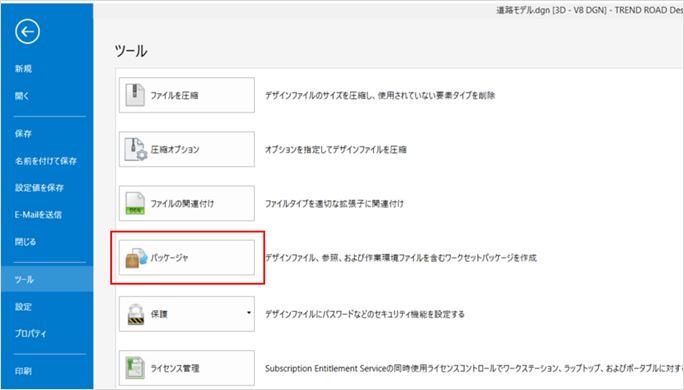
2.[ようこそ]ダイアログが開きます。
[次へ]をクリックします。
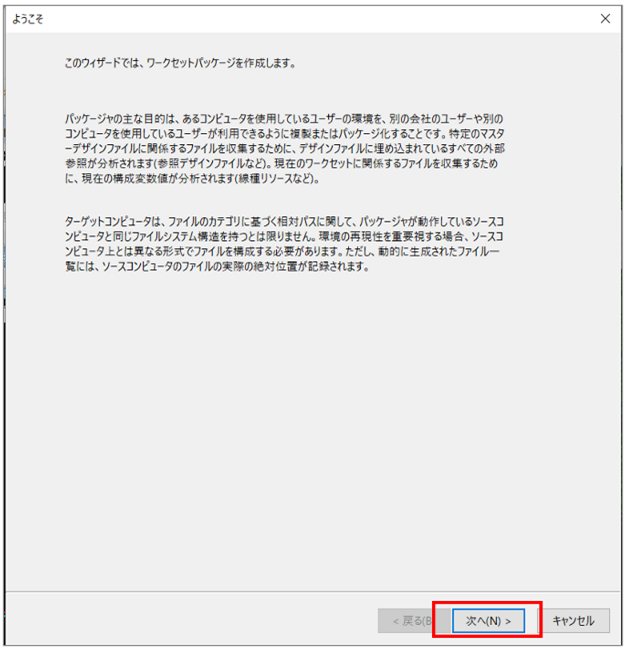
3.[パッケージ名]ダイアログが開きます。
作成するpzipファイルのファイル名を[パッケージ名を入力:]に入力して、[次へ]をクリックします。
※[パッケージの説明を入力:]への入力は不要です。
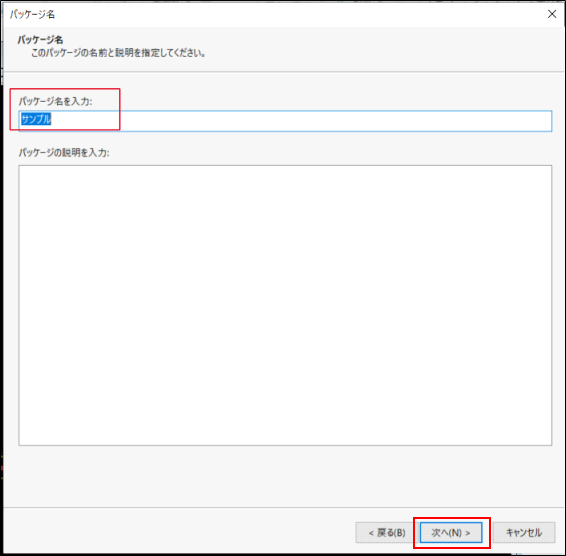
4.[デザインオプション]ダイアログが開きます。
すべてのチェックをオンにして、[次へ]をクリックします。
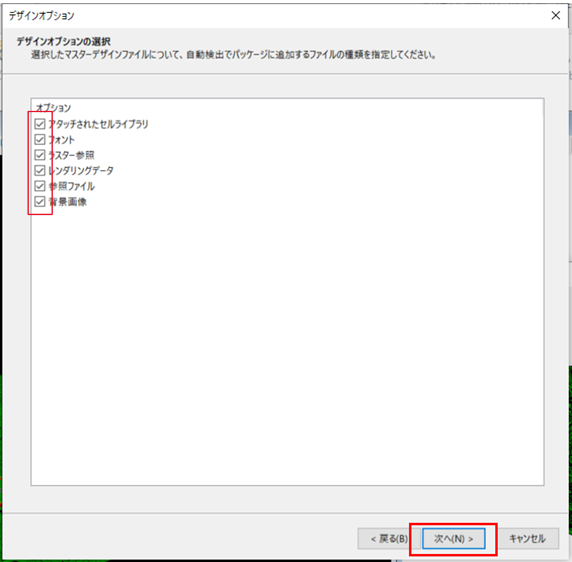
5.[デザインデータを収集]ダイアログが開きます。
ここでは、pzipファイルに含めたいファイルを選択します。
[現在のデザイン]をクリックすると、現在開いているdgnファイルとその参照ファイルが一覧に表示されます。
不必要なものがあればチェックをオフにして、[次へ]をクリックします。
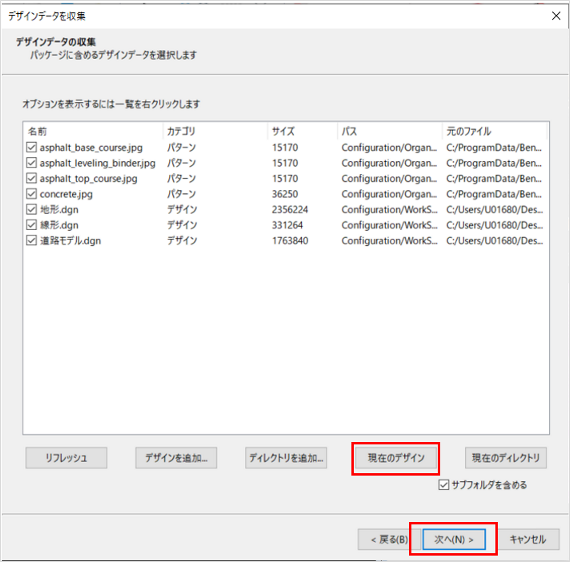
メモ
[デザインを追加]では、他のdgnファイルを選択します。
[ディレクトリを追加]では、他のフォルダー内にある全てのファイルを読み込みます。
[現在のディレクトリ]では、開いているdgnファイルと同じフォルダーにある全てのファイルを読み込みます。
[サブフォルダを含める]では、現在のフォルダーとその下層のフォルダー内にある全てのファイルを読み込みます。
6.[ワークセットオプション]ダイアログが開きます。
pzipファイルに追加したいワークセットのデータタイプがある場合はチェックをオンにして、[次へ]をクリックします。
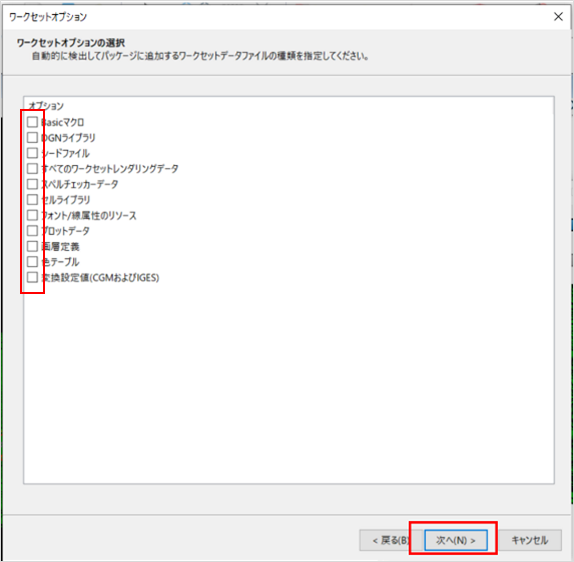
7.[オプションを表示]ダイアログが開きます。
選択の表示では、これまで選択した内容に加え、ワークセットを立ち上げるための構成情報等のファイルを含めた、全てのデータが表示されます。
[次へ]をクリックします。
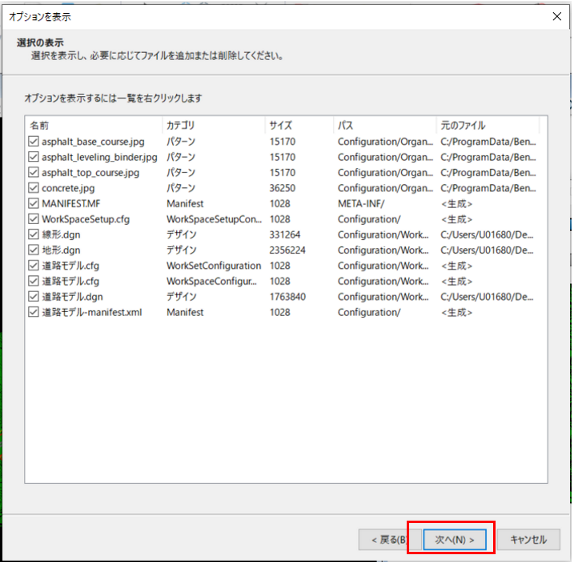
8.[パッケージを作成]ダイアログが開きます。
[パッケージの場所]で[参照]をクリックし、pzipファイルの保存先を指定します。
[次へ]をクリックします。
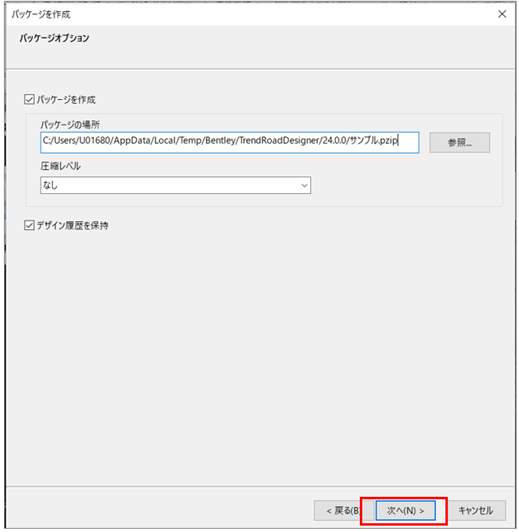
9.[終了]ダイアログが開きます。
[完了]をクリックするとpzipファイルが作成されます。
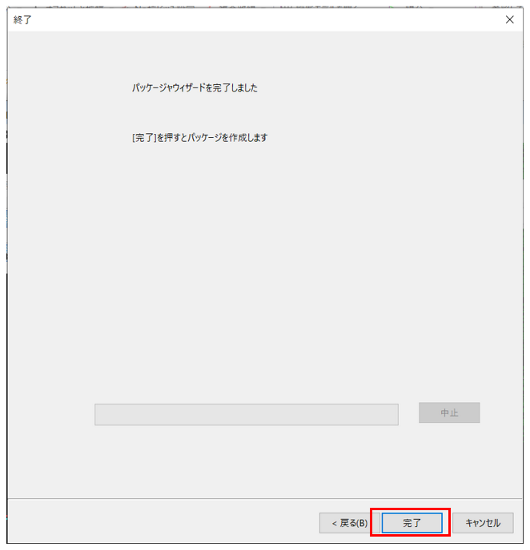
メモ
作成されたpzipファイルを解凍すると、以下の階層にdgnファイルが保存されています。
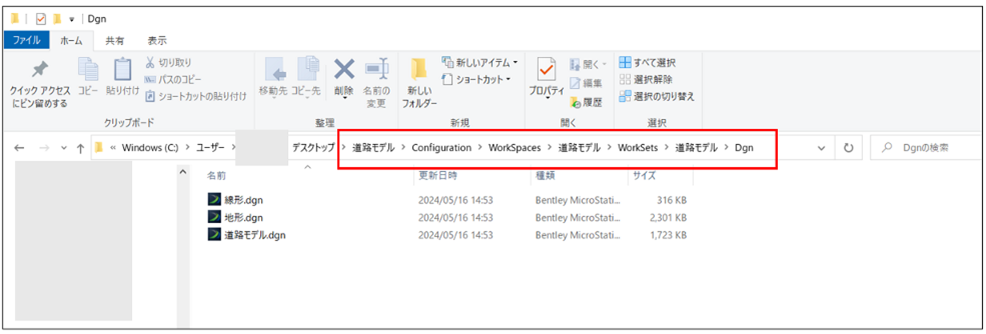
ユーザーが作成した標準断面を使用している場合は、pzipファイルにitlファイルは含まれないため、itlファイルも併せて転送してください。
itlファイルは以下のパスに保存されています。
C:\ProgramData\Bentley\TrendRoad Designer 2024.00\Configuration\Organization-Civil\Civil Default Standards - JAPAN\Template Library



